أفضل 8 طرق لإصلاح iPhone البريد الصوتي لا يعمل
"البريد الصوتي على XR لا يعمل. عندما أحاول تقديم تحية ، تقول "العملية لا يمكن أن تكتمل". (com.apple.mobilephone error 1035) ". عندما أحاول تغيير كلمة المرور للبريد الصوتي ، بعد إدخال كلمة مرور جديدة مرتين ، تقول" البريد الصوتي غير متوفر حاول مرة أخرى لاحقًا "."
لقد مر وقت طويل منذ أن كناتتمتع ميزة البريد الصوتي المرئي على اي فون لدينا. منذ عام 2007 ، تساعدنا ميزة البريد الصوتي المرئي من Apple على رؤية قائمة برسائلنا واختيار أي منها للاستماع أو الحذف. ولكن بعد تحديث iOS 12 ، أو بسبب مشكلات الشبكة السيئة ، واجه الكثير من مستخدمي iPhone البريد الصوتي لـ iPhone لا تعمل ، لذلك إذا كنت أحدهم غير متاح حاليًا للبريد الصوتي المرئي على iPhone ، فيمكنك مساعدتك في هذا المقال ، وستحصل على أفضل 8 حلول لإصلاح مشكلة البريد الصوتي في iPhone لا تعمل من هنا.
- مشترك فون البريد الصوتي لا تعمل المشاكل
- الطريق 1: أغلق وأعد تطبيق الهاتف
- الطريقة 2: إعادة تشغيل جهاز iPhone الخاص بك
- الطريقة الثالثة: التحقق من إعداد البريد الصوتي بشكل صحيح
- الطريق 4: تشغيل وإيقاف وضع الطائرة
- طريقة 5: إعادة تعيين كلمة مرور البريد الصوتي
- الطريقة 6: تحديث إعدادات الناقل
- الطريق 7: تبديل الخدمة الخلوية
- الحل النهائي لإصلاح iPhone البريد الصوتي لا يعمل مع ReiBoot
مشترك فون البريد الصوتي لا تعمل المشاكل
1. iPhone لا تظهر أو تحميل رسائل البريد الصوتي
2. لا يعمل تطبيق الهاتف على جهاز iPhone بشكل صحيح
3. البريد الصوتي المرئي لا يعمل بعد تحديث iOS
4. لا تنبيهات / رسائل البريد الصوتي على iPhone
5. البريد الصوتي غير متاح حاليًا / لا يمكنه الوصول إلى البريد الصوتي
6. غير قادر على سماع أو الاستماع إلى رسالة البريد الصوتي
الطريق 1: أغلق وأعد تطبيق الهاتف
الطريقة الأولى لحل البريد الصوتي المرئي لاتتمثل مشكلة العمل على جهاز iPhone الخاص بك في إغلاق تطبيق الهاتف وإعادة فتحه. في بعض الأحيان ، الحل الأسهل يمكن أن يحل المشاكل الأكبر في أي وقت من الأوقات. لذا ، أغلق أولاً تطبيق البريد الصوتي وأعد فتحه مرة أخرى لمعرفة ما إذا كانت مشكلتك موجودة أم لا. إذا كنت لا تزال تواجه المشكلة ، فانتقل إلى الطريقة التالية.
الطريقة 2: إعادة تشغيل جهاز iPhone الخاص بك
إذا لم يكن البريد الصوتي المرئي متاحًا حاليًا في جهاز iPhone الخاص بك ، يمكنك محاولة حل هذه المشكلة عن طريق إعادة تشغيلها. هنا هو كيفية القيام بذلك.
إذا كنت تستخدم iPhone 6s أو أقدم ، فأنت بحاجة إلى الضغط على زر "Home" وضغط زر "خفض مستوى الصوت" (زر الطاقة عند استخدام iPhone 6) حتى يظهر شعار Apple على الشاشة.
إذا كنت تستخدم iPhone 7 / 7Plus ، فاضغط مع الاستمرار على زر الطاقة (تشغيل / إيقاف) وزر خفض الصوت لإعادة تشغيل جهازك.
إذا كنت تستخدم جهاز iPhone 8/8 Plus / X / XS / XS Max / XR ، فستحتاج إلى الضغط على زر الصوت لأعلى ولأسفل. ثم ، اضغط لفترة طويلة على الزر الجانبي حتى يظهر شعار Apple وإعادة تشغيل الجهاز.

الطريقة الثالثة: التحقق من إعداد البريد الصوتي بشكل صحيح
في بعض الأحيان يمكن أن يغير التحديث تكوين هاتفك. لذلك تحتاج إلى التحقق مما إذا كان البريد الصوتي قد تم إعداده بشكل صحيح حتى تتمكن من إصلاح مشكلة البريد الصوتي المرئي في iPhone لا تعمل. هنا هو كيفية القيام بذلك.
1. انتقل إلى تطبيق هاتفك واختر البريد الصوتي.
2. اضغط على "إعداد الآن".

3. قم بإنشاء كلمة مرور جديدة للبريد الصوتي وقم بتأكيدها من خلال النقر على "تم".
4. يمكنك إما اختيار الترحيب الافتراضي أو تعيين تحية مخصصة عن طريق تسجيلها بنفسك.
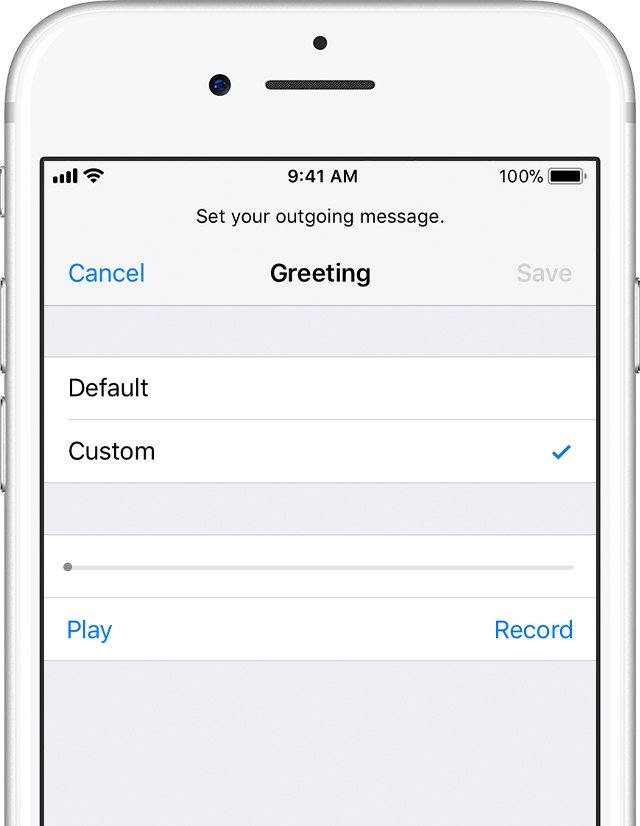
5. وأخيرا اضغط على "تم" لحفظه.
الطريق 4: تشغيل وإيقاف وضع الطائرة
تمكن بعض المستخدمين من حل البريد الصوتي لاتظهر على iPhone بمجرد تشغيل وضع الطائرة وإيقاف تشغيله. كل ما عليك فعله هو الانتقال إلى "الإعدادات" ثم الانتقال إلى خيار وضع الطائرة. الآن قم بتشغيل وضع الطائرة وبعد 30 ثانية ، قم بإيقاف تشغيله.

طريقة 5: إعادة تعيين كلمة مرور البريد الصوتي
يمكنك محاولة حل مشكلة البريد الصوتي التي لا تعمل عن طريق إعادة تعيين كلمة مرور البريد الصوتي. هنا هو كيفية القيام بذلك.
1. أولاً ، قم بتسجيل الدخول إلى موقع شركة الاتصالات أو اتصل بخدمة العملاء الخاصة بهم.
2. انتقل بعد ذلك إلى علامة تبويب البريد الصوتي من تطبيق الهاتف.
3. أخيرًا ، ستظهر لك شاشة منبثقة جديدة وتخبرك بإعداد البريد الصوتي.
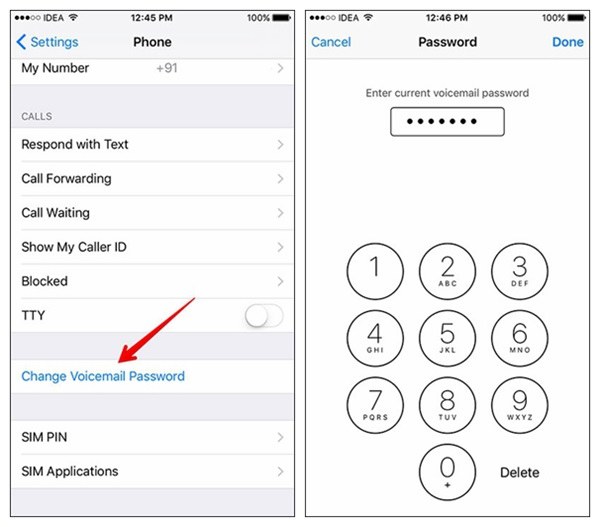
الطريقة 6: تحديث إعدادات الناقل
قد يدفع مشغل شبكة الجوال في وقت ما تحديثًا للخدمة الخلوية. يمكنك محاولة تحديث إعدادات شركة الاتصالات لحل هذه المشكلة.
1. انتقل إلى خيار "الإعدادات" ، واختر "عام" ثم اختر "حول".
2. في حالة توفر أي تحديث للتثبيت ، فسيظهر.

الطريق 7: تبديل الخدمة الخلوية
قد تجد أيضًا حلاً لمشكلة البريد الصوتي المرئي لا يعمل عن طريق تبديل الخدمة الخلوية. هنا هو كيفية القيام بذلك
1. تحتاج أولاً إلى الانتقال إلى خيار "الإعدادات" ثم اختيار "Cellular".
2. اذهب الآن إلى "البيانات الخلوية" واضغط عليها لإيقافها.
3. بعد الانتظار لبضع ثوان ، اضغط على المفتاح لجعل البيانات الخلوية تعمل مرة أخرى.
4. أخيرًا ، يمكنك إعادة تشغيل جهاز iPhone والتحقق مما إذا كان البريد الصوتي المرئي يعمل أم لا.

الحل النهائي لإصلاح iPhone البريد الصوتي لا يعمل مع ReiBoot
أخيرًا وليس آخرًا ، هذه هي أفضل طريقة لحلهاالبريد الصوتي المرئي لـ iPhone الخاص بك لا يعمل. Tenorshare ReiBoot هو أفضل برنامج على الإنترنت يمكنه حل مشكلات نظام iOS المختلفة بسهولة. يمكن أن يساعدك على الدخول أو الخروج من وضع الاسترداد لجهاز iPhone الخاص بك بنقرة واحدة. مع جميع طرازات iPhone / iPad / iPod وأيضًا جميع إصدارات iOS. الشيء الأكثر أهمية هو أنه يمكنك استخدام ميزة "Fix All iOS Stuck" لإصلاح مشكلة عدم استخدام البريد الصوتي لـ iPhone.
1.قم بتنزيل البرنامج وتثبيته وتشغيله وتوصيل جهاز iPhone بجهاز الكمبيوتر باستخدام كابل USB. الآن انقر على "Fix All iOS Stuck" عند اكتشاف جهازك. من الواجهة الرئيسية ، انقر فوق "إصلاح الآن" للمتابعة.
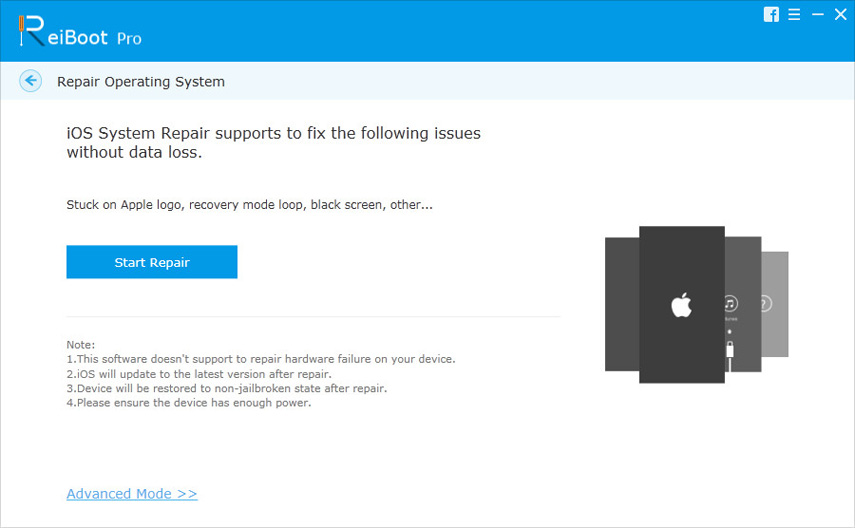
2. الآن على صفحة تنزيل البرنامج الثابت ، يمكنك النقر فوق الزر "استعراض" لتعيين المسار لتنزيل البرنامج الثابت. ثم انقر فوق الزر "تنزيل".

3.بعد الانتهاء من تنزيل البرنامج الثابت ، انقر فوق الزر "بدء الإصلاح" لبدء إصلاح النظام. قد يستغرق الأمر 10 دقائق تقريبًا لإنهاء العملية والتأكد من عدم انقطاع اتصال جهازك أثناء العملية.

لقد تعلمت بالفعل أفضل 8 طرق لإصلاحهاالبريد الصوتي لـ iPhone لا يعمل عن طريق قراءة هذه المقالة. أفضل طريقة لحل هذه المشكلة هي باستخدام ReiBoot للحصول على فقدان البيانات صفر والنتيجة السلس. ثق بي ، لن تخذلك ReiBoot ، وإذا فقدت أي بريد صوتي ، فيمكنك قراءة "كيفية استرداد البريد الصوتي المحذوف" على iPhone.









